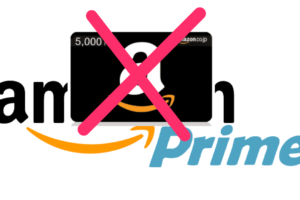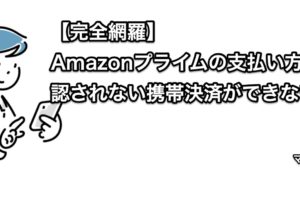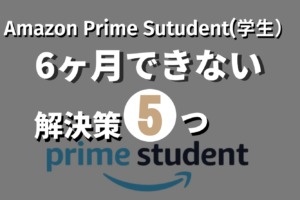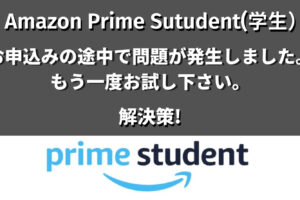- スマホからPrime Studentに登録する方法をしりたい
- あと、Prime Studentの無料期間と料金についても知りたい
といった悩みを解決します。
この記事を書いている僕は、Amazon Prime Studentの登録をスマホで行いました。
もくじ
【基本情報】Prime Studentスマホでの登録方法まとめ
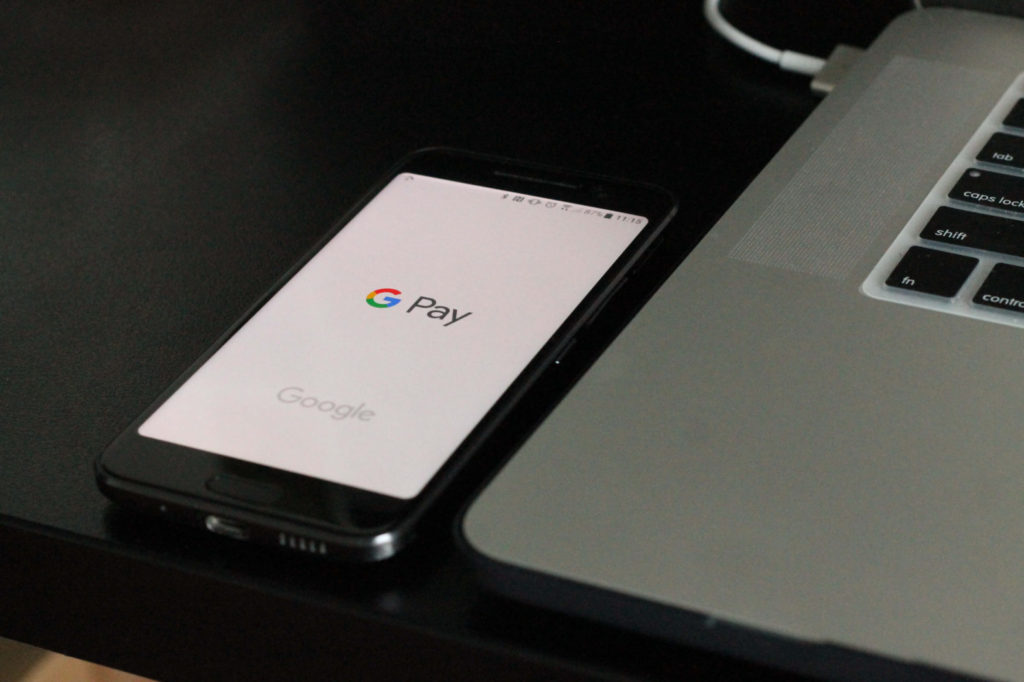
まず、Prime Studentに登録するために必要なものと、料金について簡単に解説をしていきます。
Prime Studentの登録に必要なもの2つ
▼Prime Studentの登録に必要なものは以下のとおりです。
- 決済方法
- クレジットカード
- プリペードカード
- 携帯決済
- 学生を証明するもの(いずれか①つ)
- 学生番号
- 学校発行のEメールアドレス
上記のとおりですね。
関連記事:Prime Studentの支払いに親のクレジットカード使ってもいい?【同意必須】
また、Prime Studentの対象学生は以下のとおりです。
- 専門学生
- 高等専門学生
- 大学生
- 大学院生
- 短期大学生
- 上記に合格通知をもらった人
そのため、上記の学生以外はPrime会員になる必要があります。Prime会員に加入して、1ヶ月間の無料体験をする
Prime Studentの無料期間と料金について【6ヶ月間無料】
▼Prime Studentの無料期間と料金は以下のとおりです。
| 無料期間 | 6ヶ月間 |
| 月額 | 250円 |
| 年額 | 2450円(月換算:約200円) |
無料期間は6ヶ月間と、他のサブスクリプションと比べるとかなり長い期間無料でPrime Studentの特典を受けることができます。
また、Prime Studentには年額と月額払いがります。
基本は、月額払いで問題ないですね。
月々の支払いがめんどくさい場合は、無料期間を開始するときに年額に変更することも可能です。
とはいえ、年額や月額といった支払い方法はいつでも変更可能です。
そのため、自分にあった支払いを後々決めていくのがおすすめになります。
【手順】Prime Studentスマホでの登録方法まとめ
それでは、スマホでPrime Studentに登録する方法を解説していきます。
①:ブラウザでPrime Student公式サイトにアクセス
▼Step1
※上記のURLを長押しして新しいタブで開くを選択してください。

または、
https://amzn.to/2SHtsQm
上記のURLをコピーしてSafariやChromeといったブラウザにペーストしてください。

そのため、ブラウザから開くようにしましょう
また、上記の方法で進めてもうまく登録できない場合は、【結論:ブラウザから】Amazon Prime Studentが登録できない場合の対処方法まとめを参考にしていただければ幸いです。
②会員プランの選定
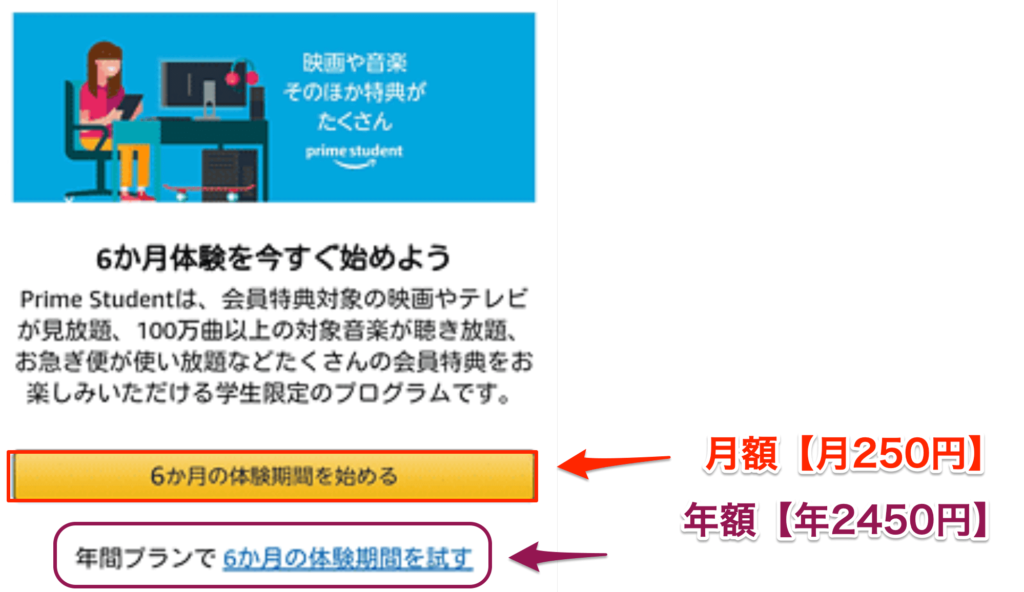
基本的には、月額支払で問題なしです。
理由は、6ヶ月間はPrime Studentを無料で利用できるからです。
そのため、6ヶ月間の無料体験後に年額コースや月額コースに変更することもできます。
まぁ、はじめは月額コースで問題なしです。
③:必要事項を入力
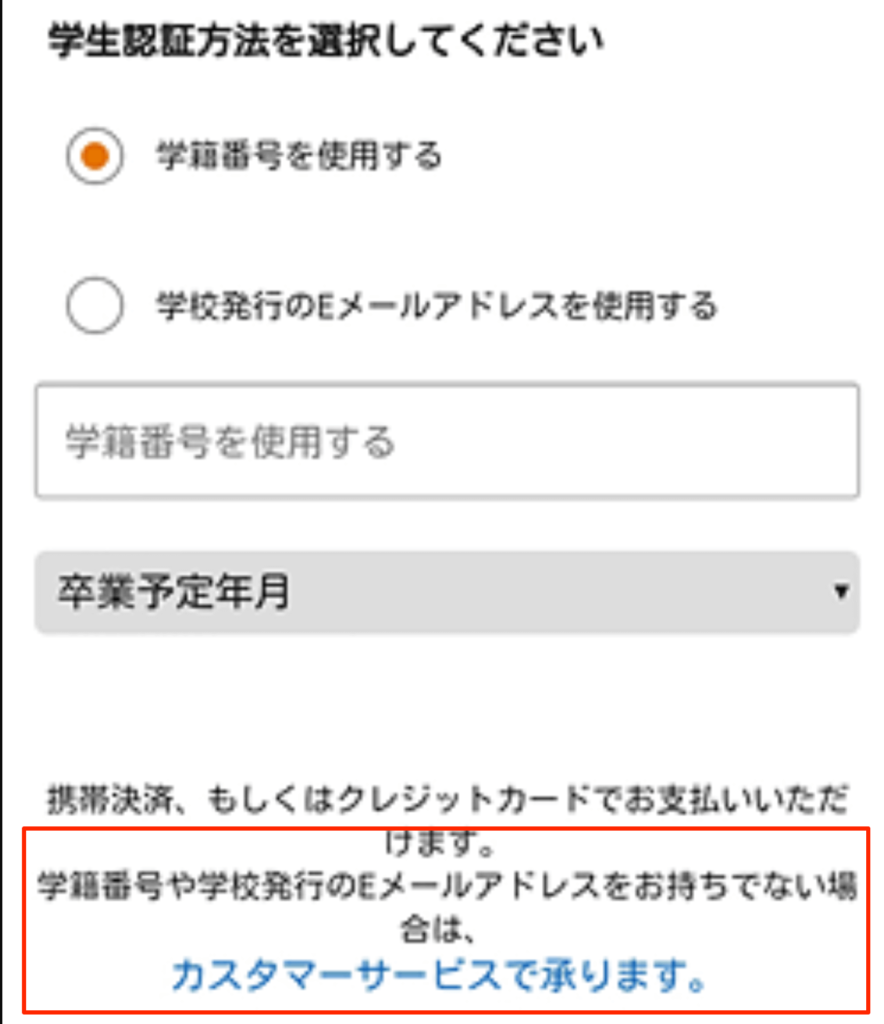
学生番号or学校発行のEメールアドレスを入力してください。
上記の2つがない場合は、カスタマーセンターに連絡してしてください。
卒業予定年月は、入学した年の4年後の3月です。
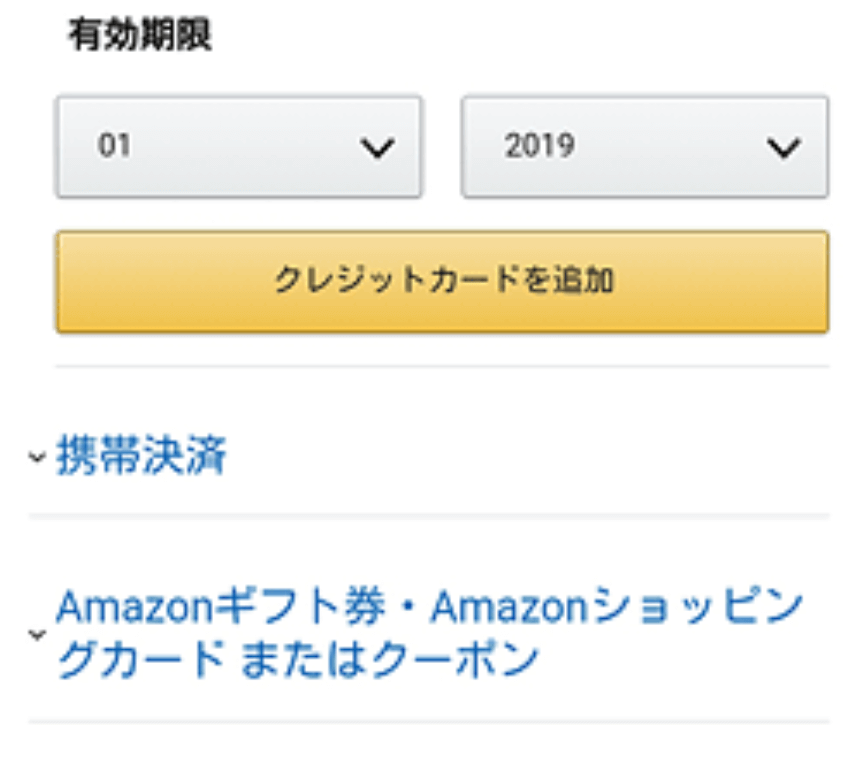
※決済方法には以下の3つのみしか使えません。
- クレジットカード
- プリペードカード
- キャリア決済

あとは手順に沿って行きましょう。!
登録は完了です。
まとめ|Prime Studentをスマホで登録する場合は絶対にブラウザから
本記事は「Prime Studentのスマホでの登録方法」について書きました。
結論として、スマホから登録する場合は、ブラウザから開く必要があります。
※上記のURLを長押しして新しいタブで開くを選択してください。